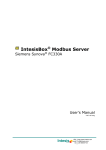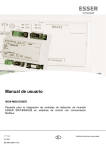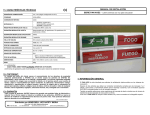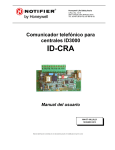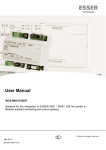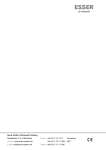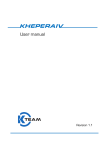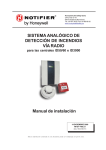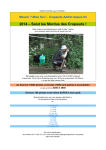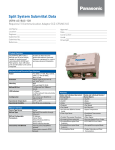Download Descargar
Transcript
IBOX Modbus Server Paneles de incendio ESSER 8xxx/IQ8/FlexES Manual de Instalación r1 ES 11.2013 ES-MN-18002-01-6 Cambios técnicos reservados © 2010 Honeywell International Inc. www.esser.es Modbus Server Interface EDP ESSER (8xxx/IQ8/FlexES) © ESSER by Honeywell. Todos los derechos reservados. doc. ES-MN-18002-01-6 2 de 28 Modbus Server Interface EDP ESSER (8xxx/IQ8/FlexES) INDEX 1 Descripción ........................................................................................................ 4 1.1 Introducción ................................................................................................ 4 1.2 Funcionalidad .............................................................................................. 5 1.3 Capacidad de la pasarela IBOX ....................................................................... 6 2 Interfaz Modbus de la pasarela IBOX ..................................................................... 7 2.1 Descripción ................................................................................................. 7 2.2 Definición de señales .................................................................................... 7 2.3 Funciones soportadas ................................................................................... 7 3 Interfaz ESSER de la pasarela IBOX ....................................................................... 8 3.1 Características principales ............................................................................. 8 4 LNK-BoxMB. Herramienta de configuración y monitorización ..................................... 9 4.1 Introducción ................................................................................................ 9 4.2 Definición del proyecto .................................................................................. 9 4.3 Configuración de las conexiones ................................................................... 12 4.3.1 Parámetros de configuración del lado Modbus: ......................................... 12 4.3.2 Parámetros de configuración del lado ESSER: ........................................... 14 4.4 Señales .................................................................................................... 15 4.5 Registros Modbus bitmap/values .................................................................. 16 4.6 Enviando la configuración a la iBOX .............................................................. 17 4.7 Visor de señales ......................................................................................... 18 4.8 Files ......................................................................................................... 19 5 Puesta en marcha y resolución de problemas ........................................................... 20 5.1 Pre-requisitos ............................................................................................ 20 5.2 Proceso de puesta en marcha....................................................................... 20 6 Conexiones ...................................................................................................... 22 7 Características mecánicas y eléctricas .................................................................. 23 8 Características funcionales .................................................................................... 24 9 Dimensiones ....................................................................................................... 25 10 Ejemplos de conexión .................................................................................... 26 10.1 Integración SEI KIT .................................................................................... 26 10.2 FlexES integration ...................................................................................... 27 doc. ES-MN-18002-01-6 3 de 28 Modbus Server Interface EDP ESSER (8xxx/IQ8/FlexES) 1 Descripción 1.1 Introducción El objetivo de esta integración consiste en facilitar el estado de las variables de los paneles de incendios ESSER 8xxx/IQ8/FlexES a sistemas o dispositivos Modbus Master a través de la pasarela IBOX Modbus Server - ESSER. Des del punto de vista Modbus, la pasarela IBOX se comporta como un dispositivo Modbus esclavo, respondiendo a todas las peticiones de poll provenientes del Master Modbus. Des del punto de vista del sistema ESSER, la pasarela IBOX actúa como un dispositivo serie conectado al mismo Puerto serie proporcionando todos los datos recibidos través del sistema ESSER y sirviéndolos en el lado Modbus. La pasarela IBOX se conecta al Puerto serie del panel ESSER, tanto desde el puerto EIA232 como desde el puerto EIA485, detectable a través de software. Una vez conectada, la pasarela IBOX es capaz de comunicar con todos los paneles presentes en la integración y conectados a la misma red ESSERNET que la pasarela IBOX. LAN WAN Master INTERNET Modbus TCP Modbus TCP Master Modbus RTU LNK BOX MB Software de configuración Modbus RTU EIA232/EIA48 5 Ethernet EIA232/EIA485 ESSER Fire Panel IBOX EIA232 Sólo necesario para configuración Integración de paneles de incendios ESSER 8xxx/IQ8/FlexES a través de IBOX Modbus Server - ESSER doc. ES-MN-18002-01-6 4 de 28 Modbus Server Interface EDP ESSER (8xxx/IQ8/FlexES) 1.2 Funcionalidad Visión general: El protocolo de comunicación ESSER se basa en eventos. El estado de los elementos del sistema (detectores, módulos, etc.) se transmite a través del protocolo en forma de eventos tan pronto como éstos ocurren. El rol de la pasarela IBOX consiste en asociar elementos del sistema ESSER con direcciones de registros Modbus La pasarela IBOX tiene una asociación entre elementos ESSER y direcciones de registros Modbus totalmente configurable. El proceso de configuración de una pasarela IBOX consiste básicamente en: - Introducción de los parámetros de comunicación tanto para Modbus como ESSER. - Una vez se ha realizado dicha configuración con el software LNK-BOXMB, se tiene que descargar dicha configuración a la pasarela IBOX a través del Puerto serie o a través de conexión UDP (Puerto Ethernet). La pasarela se reiniciará con la nueva configuración ya aplicada. La pasarela IBOX se puede configurar tanto como esclavo Modbus TCP como esclavo Modbus RTU (EIA232/EIA485). Soporta hasta 32 paneles. El control de panel ESSER y el envío de comandos hacia el panel están permitidos y soportados. También todos los eventos detectados por la pasarela IBOX se transmiten automáticamente a Modbus. La integración se realiza de la siguiente manera: Cada vez que la pasarela IBOX se conecta y arranca, se realiza un proceso de polling que permite el sincronismo entre las señales del panel de incendios y los registros de la pasarela. El protocolo en el puerto serie ESSER se basa en mensajes espontáneos (eventos), esto significa que sólo se notifican los cambios de estado a través del protocolo tan pronto como ocurren. Por este motivo, cuando la IBOX arranca el estado de los elementos es desconocido, pero el panel informa del estos valores tan pronto como recibe el mansaje de petición de estado. Cuando la pasarela IBOX se encuentra configurada, conectada a ambos sistemas (Modbus y ESSER) y el ciclo de polling inicial ha finalizado, se mantiene un mensaje de “Keep Alive” entre el panel y la pasarela, siendo este un mensaje de petición/respuesta del estado del panel y también un canal abierto a la espera de recibir eventos del panel. Con cada evento, el Nuevo estado se actualiza en la memoria interna de la pasarela IBOX y éste pasa a estar disponible para ser leído desde el dispositivo Modbus Master. doc. ES-MN-18002-01-6 5 de 28 Modbus Server Interface EDP ESSER (8xxx/IQ8/FlexES) 1.3 Capacidad de la pasarela IBOX Elemento Max.* Notes Número de Paneles 32 Este es el número máximo de paneles soportados, independientemente de la versión de la pasarela que se posea. Número de Puntos 9000 Registros Modbus * Existen diferentes modelos de IBOX Modbus Server – EDP, cada uno con diferentes capacidades. La tabla anterior hacía referencia a la capacidad del modelo superior (con capacidad máxima). Las referencias respectivas son: IBOX-MBS-EDP-3: Modelo que soporta hasta 3000 registros Modbus (de 16 bits) o puntos IBOX-MBS-EDP-6: Modelo que soporta hasta 6000 registros Modbus (de 16 bits) o puntos IBOX-MBS-EDP-9: Modelo que soporta hasta 9000 registros Modbus (de 16 bits) o puntos doc. ES-MN-18002-01-6 6 de 28 Modbus Server Interface EDP ESSER (8xxx/IQ8/FlexES) 2 Interfaz Modbus de la pasarela IBOX 2.1 Descripción La pasarela IBOX actúa como un dispositivo esclavo en la parte Modbus. Esta interfaz puede usar tanto el puerto Ethernet (si se utiliza Modbus TCP) o los puertos EIA232 y EIA485 (si se utiliza Modbus RTU). Para acceder a los puntos y recursos de la pasarela IBOX a través del sistema Modbus, sólo se debe especificar la dirección del registro Modbus, aquellas que se corresponden con los elementos ESSER. Se pueden encontrar más detalles sobre el mapa de registros posteriormente en este mismo documento. 2.2 Definición de señales Cada señal definida en la pasarela IBOX corresponde con u elemento ESSER. Cada posible estado (FIRE, DISABLED, TEST, etc.) del sistema ESSER ha sido fijado con un valor numérico en el lado Modbus. Este valor numérico va a ser el valor que se va a mostrar en el punto asociado al elemento ESSER en ese estado y que va ser leído desde Modbus. Desde el punto de vista Modbus, todos los puntos son de tipo analógico. 2.3 Funciones soportadas Funciones Modbus 01 y 02 (read coils y read digital inputs): Tienen un valor ’0’ cuando el estado es normal (sin alarmas) y tienen valor ‘1’ cuando hay otro estado. Funciones Modbus 03 y 04 (read holding registers y read input registers): Se pueden usar para leer los registros Modbus. Función Modbus 06: Debe usarse para leer en los registros Modbus. Si se utilizan poll records (lecturas de registros en grupo) para realizar lecturas a más de un registro, es necesario que el rango de valores preguntados contenga direcciones validas; de lo contrario, se mostrará el correspondiente error Modbus. Todos los registros son de 2 bytes y su contenido se expresa en MSB..LSB. Los códigos de error Modbus están soportados completamente y se enviarán cuando se realice una acción Modbus no válida o se intente acceder a una dirección incorrecta. doc. ES-MN-18002-01-6 7 de 28 Modbus Server Interface EDP ESSER (8xxx/IQ8/FlexES) 3 Interfaz ESSER de la pasarela IBOX Esta sección describe la configuración y las funcionalidades de la parte ESSER. Esta sección asume que el usuario está familiarizado con la tecnología ESSER y con su terminología. 3.1 Características principales Desde el punto de vista del sistema ESSER, la pasarela IBOX actúa como un dispositivo serie conectado al puerto serie del panel el cual ofrece los datos recibidos del sistema ESSER a Modbus. El protocolo de comunicación ESSER se basa en eventos, los estados de los elementos del sistema (detectores, módulos, etc.) se transmiten a través del protocolo en forma de eventos tan pronto como éstos ocurren. La interfaz IBOX ESSER utiliza el protocolo EDP y puede conectar con paneles FlexES a través de EIA232 o EIA 485. Se recomienda la conexión a través de EIA232 (puede requerir el uso de una tarjeta TTY), aunque la conexión EIA485 también podría usarse con una conexión directa al panel. Finalmente, si no se posee el panel FlexES, se deberá adquirir un SEI KIT, que proporciona ESSER directamente. Cada registro Modbus corresponde a un único elemento del panel: detector, output o paneles y lazos. El valor que se ofrece para cada registro Modbus refleja el estado de cada elemento asociado al panel. Los valores positivos van desde 0-Normal, 1-Alarm… hasta 7TEST. Cada elemento a detectar se define en una tabla indicando el número de la zona, output o número de detector y tipo de elemento (detector, output, zona o lazo). Los comandos hacia el panel están permitidos para reiniciar, desconectar y testear los elementos. Cuando existe un problema de comunicación con el panel este se muestra t través del registro marcado como “Comm. Error”. doc. ES-MN-18002-01-6 8 de 28 Modbus Server Interface EDP ESSER (8xxx/IQ8/FlexES) 4 LNK-BoxMB. Herramienta de configuración y monitorización 4.1 Introducción LNK-BoxMB es un software compatible con Windows® desarrollado específicamente para monitorizar y controlar las series IBOX Modbus Server. Es posible configurar todos los protocolos externos disponibles en el software y mantener una copia en disco de las diferentes configuraciones realizadas. Dichas configuraciones incluyen la selección de parámetros de comunicación y también la configuración de las señales a integrar. Desde LNK-BoxMB, además de configurar las señales a integrar y los parámetros de comunicación, también permite utilizar la pasarela como herramienta de monitorización y resolución de problemas. Algunas de estas herramientas se explican en este manual, pero solamente algunas de ellas. Para más información, recomendamos contactar directamente con el servicio técnico de ESSER. LNK-BoxMB permite configurar la pasarela IBOX independientemente del protocolo externo seleccionado. Por cada sistema externo, LNK-BoxMB ofrece una ventana de configuración específica. Periódicamente, se publican nuevas versiones de LNK-BoxMB las cuales incorporan las últimas integraciones desarrolladas para sistemas externos. 4.2 Definición del proyecto El primer paso para realizar una nueva integración consiste en crear un nuevo proyecto dándole un nombre descriptivo. Cuando se crea un proyecto, se crea una nueva carpeta con el nombre del proyecto. En esta carpeta se pueden encontrar los ficheros necesarios en función del protocolo externo seleccionado. Se recomienda encarecidamente la creación de un nuevo proyecto para cada nueva integración, pues los ficheros de configuración se sobrescriben cada vez que se guarda una configuración, perdiendo toda la información anterior. La carpeta projectsMB está ubicada en AppFolder\LNK-BoxMB, donde AppFolder corresponde con la carpeta de instalación de LNK-BoxMB (por defecto c:\\Honeywell\). Dentro de projectsMB se creará una carpeta con el nombre del nuevo proyecto e incluirá los ficheros correspondientes. Al abrir LNK-BoxMB, aparece una ventana de selección de proyectos. Allí es donde se puede seleccionar un proyecto ya existente o crear uno de nuevo partir de uno de demo ya existente. Ventana de selección del proyecto doc. ES-MN-18002-01-6 9 de 28 Modbus Server Interface EDP ESSER (8xxx/IQ8/FlexES) Para crear un nuevo proyecto, seleccione un proyecto que use el mismo protocolo externo que usted quiere usar en su nuevo proyecto y presione el botón Nuevo. Entonces LNKBoxMB le preguntara si quiere crear una copia del proyecto seleccionado (útil para instalaciones idénticas o similares) o si desea crear un proyecto completamente nuevo. Si selecciona Sí, deberá especificar un nombre y una descripción del nuevo proyecto, que contendrá una copia de la configuración del proyecto seleccionado. Si selecciona No, puede especificar un nombre, una descripción y un protocolo externo a usar de la lista de protocolos externos disponibles. Al Aceptar, se creará una nueva carpeta dentro de la carpeta de proyectos con el nombre dado al proyecto, esta carpeta contendrá los ficheros plantilla de configuración si el proyecto es uno completamente nuevo, o una copia de los ficheros de configuración si es una copia de un proyecto seleccionado. Puede encontrar una descripción de los ficheros creados para un proyecto basado en protocolo ESSER ID3000 en la sección Ficheros de este documento. De todas las posibilidades de LNK-BoxMB, mientras se está desconectado de iBox Modbus (trabajando off-line) solo se puede modificar la configuración de la integración y generar el fichero binario de configuración a enviar a iBox Modbus, permitiéndole de esta forma hacer estas tareas más cómodamente en la oficina sin la necesidad de estar conectado físicamente a iBox Modbus. Antes de poder realizar cualquier acción de monitorización o envío de configuración hacia iBox Modbus, se debe establecer la conexión entre iBox Modbus y el PC donde se ejecuta LNK-BoxMB. Para realizarlo seguir los pasos siguientes: 1. Asegurarse de que iBox Modbus está funcionando y correctamente conectado al sistema Modbus vía la conexión Ethernet (Modbus TCP) o la conexión serie (Modbus RTU) y a la central ESSER vía la conexión RS232 (consultar los detalles para esta conexión y la asignación de pines en la sección Conexiones de este documento). 2. Conectar un puerto serie libre del PC al puerto serie de iBox Modbus marcado como PC Console. (Use el cable serie estándar suministrado junto con iBox Modbus o cree su doc. ES-MN-18002-01-6 10 de 28 Modbus Server Interface EDP ESSER (8xxx/IQ8/FlexES) propio cable siguiendo la asignación de pines especificadas en la sección Conexiones en este documento). 3. Seleccione en LNK-BoxMB el puerto serie del PC usado para la conexión con iBox Modbus. Use el menú: Configuración --> Conexión Marque la casilla off-line situada bajo la barra de menú (cambiará automáticamente a online), en este momento LNK-BoxMB pedirá identificación a iBox Modbus a través de la conexión por el puerto de consola, si esta conexión está bien, iBox Modbus responderá con su identificación (este proceso puede ser monitorizado en la ventana de la Consola de Comunicación, como se muestra en la figura de abajo). Una vez conectado a iBox Modbus, todas las opciones de LNK-BoxMB están operativas. Para monitorizar la comunicación entre iBox Modbus y el dispositivo Modbus master, seleccione el menú Ver -> Bus -> Modbus. Se abrirá la ventana del Visor de comunicación Modbus. Esta ventana muestra en tiempo real, tanto la comunicación entre iBox Modbus y el dispositivo Modbus master, como ciertos mensajes de funcionamiento referidos al protocolo interno (Modbus) enviados por iBox Modbus. doc. ES-MN-18002-01-6 11 de 28 Modbus Server Interface EDP ESSER (8xxx/IQ8/FlexES) Para monitorizar la comunicación entre iBox Modbus y el sistema externo (ESSER en este caso), seleccionar el menú Ver -> Bus -> ESSER Se abrirá la ventana del Visor de Comunicación de Protocolo Externo. Esta ventana muestra en tiempo real, tanto la comunicación entre iBox Modbus y la central, como ciertos mensajes de funcionamiento referidos al protocolo externo (ESSER) enviados por iBox Modbus. 4.3 Configuración de las conexiones Para configurar los parámetros de comunicación de iBox Modbus, y los valores Modbus para cada posible estado, seleccione el menú Configuración -> Gateway. Se abrirá la ventana Configuración ESSER. Seleccione la pestaña Conexión para configurar los parámetros de comunicación. Se configuran dos tipos de información en esta ventana, la referente al lado Modbus y la referente al lado Honeywell. 4.3.1 Parámetros de configuración del lado Modbus: doc. ES-MN-18002-01-6 12 de 28 Modbus Server Interface EDP ESSER (8xxx/IQ8/FlexES) 2 3 2 4 2 5 2 6 1 7 2 8 2 9 2 10 Configuración del Interfaz Modbus 1. Seleccione el tipo de conexión deseada (TCP o RTU). Si selecciona Modbus TCP, entonces: 2. Entre la dirección IP para iBox Modbus. 3. Entre la máscara de subred para iBox Modbus. 4. Entre la dirección del router por defecto que tiene que usar iBox Modbus, dejar en blanco si no hay necesidad de dirección del router. 5. Entre el puerto TCP a usar, por defecto 502. 6. Entre el tiempo de inactividad estipulado antes de enviar un mensaje de Keep alive. Si se deja en ‘0’ nunca se manda. Si selecciona Modbus RTU, entonces: 7. Seleccione el puerto a usar (RS232 o RS485). 8. Seleccione la velocidad de transmisión a usar. 9. Seleccione la paridad a usar. 10. Entre el número de esclavo Modbus para iBox Modbus. doc. ES-MN-18002-01-6 13 de 28 Modbus Server Interface EDP ESSER (8xxx/IQ8/FlexES) 4.3.2 Parámetros de configuración del lado ESSER: 6 1 2 3 4 5 Configuración ESSER 1. Baud rate configurado en la placa de comunicación, por defecto 19200. 2. Tipo de conexión entre ESSER e iBOX (EIA232/EIA485). 3. El valor Timeout Comm. Error define la cantidad de tiempo (expresada en segundos) necesaria para considerar que existe un error de comunicación. El rango de valores se mueve entre 5 y 120 segundos. 4. El parámetro Transmission Delay define el retardo deseado entre tramas de Rx y Tx (expresado en milisegundos). Su rango de valores se mueve entre 1 y 100 ms. 5. El campo Modbus registers as bitmap permite seleccionar si los registros Modbus se codifican como bitmaps (diferentes estados se puede leer al mismo tiempo) o como valores (un único valor se puede leer al mismo tiempo). 6. El parámetro Gateway versión sirve para seleccionar la versión de la pasarela que se posee. Los posibles valores son 3K, 6K o 9K en caso de poseer una iBOX-MBS-EDP-3, IBOX-MBS-EDP-6 o IBOX-MBS-EDP-9 respectivamente. doc. ES-MN-18002-01-6 14 de 28 Modbus Server Interface EDP ESSER (8xxx/IQ8/FlexES) 4.4 Señales Seleccione la pestaña Puntos para ver una descripción de los puntos disponibles. 1 2 3 4 5 6 7 8 9 10 11 Lista de puntos Esta ventana sólo se muestra con motivos informativos y poder ver los puntos disponibles en la pasarela iBox así como sus funcionalidades. 1. #. Número de señal (no se puede editar). Cada línea en la tabla corresponde a una señal (grupo de puntos ESSER). Las señales (cada una de las líneas en la tabla) se pueden añadir o borrar pulsando sobre los botones Insertar o Eliminar respectivamente. La señales especiales (ver más abajo) están fijadas (no se permite su eliminación). Esta columna sólo se utiliza para enumerar las líneas de la tabla (las señales). 2. Tipo de datp. Indica el tipo de dato y puede tomar 3 valores distintos: Error Communication: Si está en ‘1’ indica que existe un error de comunicación entre la iBOX y el panel de incendios. Alarma General: Si está en ‘1’ indica que alguno de los elementos del panel está en estado ‘Fire’. Sólo se pueden resetear con una señal de tipo ‘Panel Reset’ (tanto desde el panel como desde la iBOX). Data: Hace referencia al resto de señales asociadas a un panel ESSER. 3. Panel. Indica a qué panel se hace referencia. Puede tomar valores entre 1 y 32. 4. Zona/Control/Loop. Número de la Zona o número del grupo de control (0..9999) de este punto ESSER. Recuerde que el Control y las Zonas comparten direcciones, por lo que no es posible tener un “Control 1” y una “Zona 1”. 5. Detector. Número del detector (1..32) dentro de la zona de ese punto ESSER. 6. EDP Type. Indica el tipo de punto ESSER: 1 - Panel doc. ES-MN-18002-01-6 15 de 28 Modbus Server Interface EDP ESSER (8xxx/IQ8/FlexES) 2 – Loop 3 – Control Group (Outputs) 4 – Zone (Puede ser un único detector o un grupo de detectores) 5 – Detector 7. Panel signal. Esto sólo aplica si el EDP type es un panel. Puede tomar estos 10 valores distintos: 0 – Power Supply Fault 1 – Battery Fault 2 – CPU Fault 3 – Network Fault 4 – Acoustic Fault 5 – Keyboard Unlocked 6 – Buzzer Silence 7 – Sound On 8 – Sound Silence 9 – Panel Reset 8. Descripción. Nombre descriptivo del punto (opcional). Sólo sirve para describir el punto a nivel de usuario. 9. Dir. Dirección de registro Modbus (1..30000). 10. E/S. Dirección de la información. (0-Input, 1-Ouput, 2-In/Out). No se permite la modificación. 11. Activa. Indica si la señal se encuentra activa o no para esta integración. Los posibles valores son: 0-No, 1-Sí. Para editar este valor, pulse con el botón derecho del ratón sobre la celda deseada de esta columna. 12. Importar. Este botón puede usarse para importar ficheros directamente generados por el panel. Antes de importar el fichero es necesario abrirlo y guardarlo en un formato CSV separado por comas (formato CSV-MSDOS). Esta modificación se puede generar utilizando Excel, por ejemplo. 4.5 Registros Modbus bitmap/values La última pestaña de la ventana de configuración muestra las diferentes relaciones entre los valores que pueden tomar los registros Modbus y las señales de estado del panel ESSER. La información que se muestra en esta pestaña se modifica en función de si está seleccionado o no el checkbox “Modbus registers as bitmap”. Recuerde que este checkbox se encuentra en la pestaña de conexión. doc. ES-MN-18002-01-6 16 de 28 Modbus Server Interface EDP ESSER (8xxx/IQ8/FlexES) 4.6 Enviando la configuración a la iBOX Cuando la configuración ha sido guardada (botón Aceptar) y el fichero binario de configuración para iBox Modbus ha sido generado (recuerde seleccionar sí cuando se le pregunte si quiere generar el fichero de v), para enviar el fichero de configuración a iBox Modbus haga clic en el botón Enviar Fichero. El proceso de transmisión del fichero puede monitorizarse en la ventana de la Consola de Comunicación de iBox Modbus. Si la transmisión del fichero es correcta, iBox Modbus se reiniciará automáticamente con la nueva configuración cargada. Recuerde que guardar la configuración y generar el fichero binario para iBox Modbus solo guarda en el disco duro del PC los ficheros de configuración. No olvide enviar el fichero binario a iBox Modbus (usando el botón Enviar Fichero) después de guardar la configuración. doc. ES-MN-18002-01-6 17 de 28 Modbus Server Interface EDP ESSER (8xxx/IQ8/FlexES) 4.7 Visor de señales Una vez iBox Modbus está funcionando con la configuración correcta, para supervisar el estado de las señales configuradas seleccione el menú Ver -> Señales. Se abrirá la ventana del Visor de Señales. Esta ventana muestra todas las señales activas en iBox Modbus con sus principales parámetros de configuración y sus valores en tiempo real en la columna Dato. Después de un reinicio de iBox Modbus o tras enviar un fichero de configuración a iBox Modbus, todos los valores de las señales se actualizarán automáticamente en el visor de señales, en caso de que conecte con iBox Modbus cuando éste ya esté funcionando, debe pulsar el botón Actualizar para forzar actualización de los valores en la ventana, presione solo una vez el botón para actualizar todos los valores de las señales, a partir de ese momento los valores de las señales se mantendrán actualizados hasta que la conexión se cierre. El visor de señales se puede usar aunque solo se conecte uno de los sistemas a integrar a iBox Modbus, ESSER o Modbus, y es muy útil para supervisión y testeo. Es posible forzar un valor específico para cualquier señal para su testeo, para hacerlo solo tiene que hacer doble clic en la fila y seleccionar el valor deseado, luego pulse Aceptar en la ventada de Test de datos. El nuevo valor entrado estará disponible a través del interfaz Modbus, de la misma forma que si hubiera sido recibido desde la central ESSER. Esta ventana es muy útil para probar la comunicación en el lado Modbus desde el dispositivo Modbus master por ejemplo, sin necesidad de tener la central ESSER conectada y funcionando. La ventana del visor de señales tiene un botón para copiar al Portapapeles de Windows todos los datos que hay en la ventana (en formato separado por tabuladores). doc. ES-MN-18002-01-6 18 de 28 Modbus Server Interface EDP ESSER (8xxx/IQ8/FlexES) 4.8 Files LNK-BoxMB guarda la configuración de la integración en los siguientes ficheros dentro de la carpeta de proyecto: PROJECT.INI EDP.INI EDP.DAT EDP.LBOX Fichero .ini que contiene información general referente al proyecto. Fichero .ini que contiene información referente a la ventana de conexión y otros ajustes especiales. Fichero de texto (valores separados por tabuladores) con la información de los valores de los eventos (Lista de los valores de los eventos). Archivo binario creado a partir de la información de los ficheros anteriores. Este es el fichero que realmente se envía a iBox Modbus. Se recomienda realizar una copia de seguridad, en un medio externo, de la carpeta del proyecto que contiene estos ficheros una vez que el proceso de configuración ha finalizado. De esta forma, podrá realizar cambios de configuración futuros en caso de reinstalación de LNK-BoxMB, por ejemplo en caso de un fallo en el disco duro del PC donde LNK-BoxMB se instaló previamente. La configuración no se puede transferir desde iBox Modbus a LNK-BoxMB, solo desde LNK-BoxMB a iBox Modbus. doc. ES-MN-18002-01-6 19 de 28 Modbus Server Interface EDP ESSER (8xxx/IQ8/FlexES) 5 Puesta en marcha y resolución de problemas 5.1 Pre-requisitos Es necesario tener el dispositivo Modbus master operativo y bien conectado al puerto Modbus de iBox Modbus, recuerde respetar el máximo de 15 metros de distancia de cable si se usa comunicación RS232. Es necesario tener el panel ESSER con un puerto RS232 operativo y a una distancia máxima de 15 metros del lugar de instalación de iBox Modbus (debido a la comunicación RS232). ESSER no suministra los conectores, cables de conexión ni PC para LNK-BoxMB con esta integración estándar. Los artículos suministrados por ESSER para esta integración son: 5.2 Dispositivo iBox Modbus Server con el Firmware del protocolo externo ESSER ID3000 cargado. Software LNK-BoxMB para configurar iBox Modbus. Cable de consola necesario para enviar la configuración a iBox Modbus. Documentación del producto. Proceso de puesta en marcha 1. Instale LNK-BoxMB en su ordenador portátil, use el programa de 'setup' suministrado para ello y siguiendo las instrucciones del asistente de instalación. 2. Instale iBox Modbus en el lugar deseado. El montaje puede ser en un carril DIN o en una superficie estable no vibratoria (Se recomienda en carril DIN y montado dentro de un armario industrial metálico conectada a tierra, junto a la central ESSER). 3. Conecte el cable de comunicación desde el dispositivo master Modbus al puerto marcado como Modbus de iBox Modbus (use RS232, RS485 o Ethernet dependiendo del tipo de comunicación Modbus a usar). (Vea los detalles para este cable de comunicación en la sección Conexiones de este documento). 4. Conecte el cable de comunicación proveniente del puerto RS232 de la central ESSER al puerto marcado como ESSER de iBox Modbus. (Vea los detalles para este cable de comunicación en la sección Conexiones de este documento). 5. Ponga en marcha iBox Modbus. El voltaje de alimentación puede ser de 9 a 30 Vcc o bien 24 Vac. Respete la polaridad. ¡AVISO! Para evitar bucles de tierra que pueden dañar iBox Modbus y/o cualquier otro equipo conectado a él, recomendamos especialmente: El uso de una fuente de alimentación CC, flotante o con el terminal negativo conectado a tierra. Nunca use una fuente de alimentación CC con el terminal positivo conectado a tierra. Usar una fuente de alimentación CA solo si es flotante y no alimenta a ningún otro dispositivo. 6. Conectar el cable de comunicaciones que viene de puerto serie del ordenador portátil al puerto marcado como PC Console de iBox Modbus (Vea los detalles para este cable de comunicación en la sección Conexiones de este manual). doc. ES-MN-18002-01-6 20 de 28 Modbus Server Interface EDP ESSER (8xxx/IQ8/FlexES) 7. Abra LNK-BoxMB, cree un nuevo proyecto seleccionando una copia del denominado DEMO ESSER ID3000 y asígnele el nombre deseado, seleccione el puerto serie usado para conectar a iBox Modbus (menú Configuración -> Conexión) y cambie el modo de trabajo a on-line (marque la casilla off-line/on-line). La identificación de iBox Modbus debe aparecer en la ventana de la consola de comunicación de iBox Modbus como se puede ver abajo. 8. Modifique la configuración según desee, grábela y envíe el fichero de configuración a iBox Modbus como se ha explicado antes. 9. Abra la ventana del Visor de Comunicaciones Modbus (menú Ver -> Bus -> Modbus) y compruebe que hay actividad de comunicación, algunas tramas TX y otras rx en el visor. Esto significa que la comunicación con el dispositivo Modbus master está bien. En el caso de que no haya actividad de comunicación entre iBox Modbus y el dispositivo Modbus master, compruebe que está operativo, compruebe la velocidad de transmisión, y compruebe también el cable de comunicaciones usado para conectar ambos dispositivos. (Vea los detalles para este cable de comunicación en la sección Conexiones de este manual). 10. Abra la ventana del Visor de Comunicaciones del protocolo Externo (menú Ver -> Bus -> ESSER ID3000) y compruebe que hay actividad de comunicación, algunas tramas TX y otras rx en el visor, como se muestra en la figura de abajo. Esto significa que la comunicación con el panel ESSER está bien. En caso de falta de actividad de comunicación entre iBox Modbus y ESSER, compruebe que el puerto RS232 del panel de ESSER está operativo y bien configurado, y compruebe también el cable de comunicaciones usado para conectar ambos dispositivos. (Vea los detalles para este cable de comunicación en la sección Conexiones de este documento). doc. ES-MN-18002-01-6 21 de 28 Modbus Server Interface EDP ESSER (8xxx/IQ8/FlexES) 6 Conexiones Modbus TCP master Alimentación Red ESSER Ethernet RJ45 - + CMN 24Vac 9 - 30Vdc Max.125 mA 24Vac Max.127mA 50-60Hz Red ESSER EIA232 Ethernet Modbus TCP + EIA485 ESSER ESSER IBOX-MBS-EDP Modbus RTU EIA485 - + PC Console EIA232 LNK-BoxMB Only for configuration Modbus RTU master EIA485 Console Cable 1.8 m. Standard DB9F - DB9M. Supplied. Modbus RTU master EIA232 Sólo se puede utilizar uno de los puertos ESSER (EIA232 o EIA485) simultáneamente, el puerto debe estar configurado a través del software LNK-BoxMB. EIA232: Conecte el cable EIA232 proveniente de la red essernet (por ejemplo a la interfaz del SEI KIT) al conector ESSER EIA232 de la pasarela. El conector es DB9 macho (DTE) donde sólo se utilizan las líneas TX, RX y GND. Más detalles sobre el pinout se pueden ver en la sección 10. Respete la distancia máxima de 15 metros para la línea EIA232. EIA485: Conecte el bus EIA485 proveniente de la red essernet (por ejemplo de un panel de control FlexES) al conector ESSER EIA485 de la pasarela. Respete la polaridad. Recuerda las características del bus estándar EIA485: distancia máxima de 1200 metros, máximo de 32 dispositivos conectados y una resistencia de terminación de línea de 120 ohmios al final del bus. Puerto RS-232 (SEI KIT) IBOX EIA232 ESSER Puerto RS-485 PCB 2 (Tx) 3 (Rx) 7 (GND) 2 (Rx) 3 (Tx) 5 (GND) RS485-1a (TX/RX) + RS485-1b (TX/RX) - IBOX EIA485 ESSER (TX/RX)+ (TX/RX) - NOTA: Más información sobre las conexiones y algunos ejemplos se pueden ver en la sección 10. doc. ES-MN-18002-01-6 22 de 28 Modbus Server Interface EDP ESSER (8xxx/IQ8/FlexES) 7 Características mecánicas y eléctricas Envolvente Color Alimentación Cableado (para alimentación y señales de bajo voltaje) Montaje Puerto Modbus TCP Puerto Modbus RTU Puerto ESSER Indicadores LED Puerto Consola Configuración Firmware Rango de temperatura funcional Rango de humedad Protección Conformidad RoHS Normas y estándares Plástico, tipo PC (UL 94 V-0). Dimensiones: 107mm x 105mm x 58mm. Gris claro. RAL 7035. 9 to 30Vdc +/-10%, Max.: 125mA. 24Vac +/-10% 50-60Hz, Max.: 127mA Se debe utilizar una fuente NEC Class 2 o Limited Power Source (LPS) y SELV. Conector con bornes para alimentación (2 polos). Por terminal: cable sólido o multifilar (trenzado o con ferrita) 1 núcleo: 0.5mm2… 2.5mm2 2 núcleos: 0.5mm2… 1.5mm2 3 núcleos: no permitido Mural. Rail DIN EN60715 TH35. 1 x Ethernet 10Base-T (RJ45). 1 x Serial EIA232 (DB9 male DTE). SELV 1 x Serial EIA485 (Plug-in screw terminal block 2 poles). SELV 1 x Serial EIA232 (DB9 male DTE). SELV 1 x Serial EIA485 (Plug-in screw terminal block 2 poles). SELV 1 x Alimentación. 2 x Actividad puerto serie ESSER (Tx, Rx). 2 x Actividad puerto serie Modbus RTU (Tx, Rx). 2 x Actividad y Link puerto Ethernet (LNK, ACT). EIA232. DB9 conector hembra (DCE). SELV Vía puerto consola.1 Permite actualizaciones a través del puerto de consola. 0°C to +70°C 5% to 95%, sin condensación IP20 (IEC60529). Cumple con la directiva RoHS (2002/95/CE). Cumple la conformidad CE sobre la directiva EMC (2004/108/EC) y la directiva de bajo voltaje (2006/95/EC) EN 61000-6-2; EN 61000-6-3; EN 60950-1; EN 50491-3 doc. ES-MN-18002-01-6 23 de 28 Modbus Server Interface EDP ESSER (8xxx/IQ8/FlexES) 8 Características funcionales Interfaz ESSER Tipo Parámetros de configuración Interactividad con el sistema ESSER Interfaz Modbus Tipo de dispositivo Modos Modbus soportados Parámetros Modbus TCP configurables Parámetros Modbus RTU configurables Puntos Tipos de datos Modbus Conexión serie. Baud rate, bits de datos, paridad. EIA232/R485. Tiempo de espera para una respuesta del panel ESSER. Tiempo de espera para el cambio del estado de vuelta a normal. Registros Modbus cómo bitmap. Los puntos ESSER se pueden leer y escribir desde la pasarela. Valores Modbus que reflejan los posibles estados. Esclavo. TCP, RTU EIA232 o EIA485. Dirección IP. Subnet mask. Default gateway. Puerto TCP. EIA232/EIA485. Baud rate, paridad. Número de esclavo. Todos los puntos son de tipos UNSIGNED INT en la interfaz Modbus. doc. ES-MN-18002-01-6 24 de 28 Modbus Server Interface EDP ESSER (8xxx/IQ8/FlexES) 9 Dimensiones Power + Puerto Ethernet Puerto ESSER Puerto Modbus RTU Puerto Consola 58 mm 107 mm 105 mm Espacio disponible recomendado para la instalación en un armario (mural o carril DIN), con espacio suficiente para las conexiones: 100 mm 130 mm 115 mm doc. ES-MN-18002-01-6 25 de 28 Modbus Server Interface EDP ESSER (8xxx/IQ8/FlexES) 10 Ejemplos de conexión 10.1 Integración SEI KIT 12-24 V. Aux. - + CTS CTS + RxD RxD + RTS RTS + TxD TxD + GND SEI Kit A RS-485 B UB+ GND L1+ L1- L2+ L2- DSUB-9 Cable Female Pinout: 0 3 2- TxD+ 3- RxD+ 5- GND 1 DSUB-9 male to IBOX-MB-EDP RS-232 16m.) (Max. 5 0 2 + _ L1+ L1- L2+ L2- 0 1 L1+ L1- L2+ L2- 12-24 V. Aux. Puerto RS-232 (SEI KIT) IBOX RS232 ESSER 2 (Tx) 2 (Rx) 3 (Rx) 3 (Tx) 7 (GND) 5 (GND) doc. ES-MN-18002-01-6 26 de 28 Modbus Server Interface EDP ESSER (8xxx/IQ8/FlexES) 10.2 FlexES integration RS-485 +a/b- 12-24 V. Aux. - + Main RS485 FlexES CPU Para habilitar el conector RS485 de la CPU, pulse sobre CPU, dentro del software Tools8000, y posteriormente en la pestaña ‘Puerto serie’. Allí seleccione Interface serie 1 y en cuanto a Equipos en uso: Integración. +a/bRS-485 Puerto RS-485 Placa base IBOX RS-485 ESSER RS485-1a (TX/RX) + (TX/RX)+ RS485-1b (TX/RX) - (TX/RX) - doc. ES-MN-18002-01-6 27 de 28 Modbus Server Interface EDP ESSER (8xxx/IQ8/FlexES) Honeywell Life Safety Iberia C/Pau Vila, 15-19 · 08911 Badalona (Barcelona) Tel,: 902 03 05 45 · Fax: (+34) 934 658 635 International Tel.: +34 93 24 24 236 www.esser-es www.honeywelllifesafety.es | [email protected] doc. ES-MN-18002-01-6 28 de 28